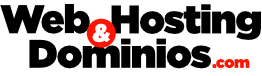Hemos preparado un resumen en video del capítulo a continuación y un pódcast con información a mayor detalle para poder agilizar tu aprendizaje, ambos creados con NotebookLM.
Una vez que has configurado tu servidor, empieza una fase de trabajo continuo que es clave: el monitoreo y mantenimiento. Esta labor es fundamental para garantizar que todo funcione de manera estable, con buen rendimiento y de forma segura. En este capítulo, quiero explicarte los procedimientos y las herramientas que necesitas para esta administración técnica.
Objetivos del monitoreo de servidores
El monitoreo consiste en supervisar constantemente los indicadores de rendimiento y estado de tu servidor. Esta tarea te permite lograr varios objetivos:
- Detección preventiva de problemas: Las anomalías en el uso de recursos o los errores recurrentes en los logs son indicadores tempranos de problemas potenciales. Su detección anticipada permite una intervención antes de que se afecte el servicio.
- Optimización del rendimiento: El análisis del uso de recursos (CPU, RAM, I/O de disco) permite identificar cuellos de botella y llevar a cabo ajustes de configuración para mejorar la eficiencia del servidor.
- Planificación de recursos y escalabilidad: La observación de las tendencias de uso a lo largo del tiempo te proporciona los datos necesarios para anticipar la necesidad de ampliar los recursos como RAM, CPU o almacenamiento.
- Fortalecimiento de la seguridad: Los patrones de actividad inusuales, como picos de tráfico, intentos de inicio de sesión fallidos o procesos no autorizados, suelen ser indicadores de un intento de intrusión.
- Garantía de estabilidad y confiabilidad: Un monitoreo constante es un requisito para minimizar el tiempo de inactividad (downtime) y asegurar la disponibilidad continua de los servicios.
Monitoreo de métricas y servicios fundamentales
Estos son los indicadores técnicos que, en mi experiencia, debes revisar constantemente para asegurar la correcta operación del servidor.
Server uptime (tiempo de actividad)
El Server Uptime es el porcentaje de tiempo que un servidor está operativo. Es una métrica crítica para evaluar la fiabilidad. Debes asegurarte de que el servidor no se haya reiniciado sin justificación o que no haya tenido caídas imprevistas.
Causas de downtime: Fallos de hardware o software, ataques DDoS, errores de configuración o sobrecarga de recursos por algún proceso o script e incluso una gran cantidad de visitantes simultáneos por un evento especial.
Herramientas de medición: Te recomiendo usar servicios externos como UptimeRobot y herramientas internas como Munin o las integradas en WHM.
Estándares de uptime (para un mes de 30 días):
- 99.9%: Equivale a ~43 minutos de downtime mensual.
- 99.99%: Equivale a ~4.3 minutos de downtime mensual.
- 99.999%: Equivale a ~26 segundos de downtime mensual.
Email queue (cola de correo electrónico)
La cola de correo o email Queue almacena temporalmente los correos antes de ser enviados. Su estado indica el funcionamiento del servicio de correo. Una cola congestionada puede señalar fallos del MTA, problemas de reputación de IP o una cuenta comprometida mandando spam. Revisar la cola de correo y los logs de Exim es vital para evitar que los usuarios manden spam.
Herramientas: En WHM, el «Mail Queue Manager» permite analizar y administrar la cola.
Email sent (correos enviados)
Monitorear los correos salientes es una práctica de seguridad y diagnóstico. Te permite detectar abusos, solucionar problemas de entrega y proteger la reputación de las direcciones IP.
Herramientas: La herramienta «Track Delivery» de WHM es útil para rastrear envíos. Para un análisis detallado, la terminal y los logs (/var/log/exim_mainlog) son indispensables.
Service status (estado de los servicios)
Un servidor opera a través de múltiples servicios (Apache/Nginx, MySQL/MariaDB, Exim, etc.). El monitoreo de su estado verifica que estén activos y respondiendo correctamente, sin saturar la CPU o consumir demasiada RAM.
Herramientas: WHM ofrece la sección «Service Status» para una revisión visual.
Process manager (administrador de procesos)
Esta herramienta te proporciona una vista detallada de todos los procesos en ejecución, su propietario y el consumo de recursos (CPU, RAM). Es fundamental para detectar cuellos de botella o procesos fuera de control, como loops de PHP o ataques DoS internos.
Herramientas: WHM incluye un «Process Manager» para ver los procesos y su uso de CPU.

Herramientas prácticas de monitoreo y diagnóstico
Un monitoreo efectivo requiere el uso de herramientas específicas para la recolección y análisis de datos.
Herramientas integradas en WHM y cPanel
- Server status en WHM: Proporciona una vista general de la carga del servidor, uso de memoria y CPU.
- Process manager en WHM (Home > System Health > Process Manager): Permite visualizar y terminar procesos que consumen recursos en exceso.
- Resource usage en cPanel (Metrics > Resource Usage): Herramienta para identificar cuentas específicas que puedan estar causando problemas de rendimiento.
- WHM server monitoring (WHM > Plugins > Server Monitoring): Si está activado, ofrece un monitoreo en tiempo real de métricas clave.
Monitoreo gráfico con Munin
Munin genera gráficos sobre el rendimiento del servidor a lo largo del tiempo, facilitando el análisis de tendencias. Además del rendimiento, sus gráficos son vitales para la seguridad, ya que te permiten detectar anomalías en el comportamiento del servidor que podrían indicar un problema.
Instalación desde WHM: Plugins > Munin (Resource Monitor) > Install Munin.
Análisis: Te recomiendo buscar tendencias a largo plazo, picos anómalos y realizar comparaciones históricas en los gráficos de CPU, memoria, disco y red.
Análisis de archivos de log
Los logs son cruciales para el diagnóstico y la monitorización de seguridad. Revisa regularmente los logs del sistema, de acceso y de errores para detectar actividades sospechosas. Los archivos Log son el historial de eventos de tu servidor y pueden darte pistas sobre anomalías o intentos de acceso fallidos. Por ejemplo, múltiples intentos de inicio de sesión desde una misma IP en poco tiempo podrían indicar un ataque de fuerza bruta.
Herramientas de terminal: less (para visualizar archivos), tail -f (para monitoreo en tiempo real), grep (para buscar patrones de texto).
Rutas de logs esenciales:
- Logs del servidor web (Apache/Nginx): Ubicados en /usr/local/apache/logs o /var/log/nginx/. El error_log es fundamental para diagnosticar problemas en sitios web.
- Logs de correo (Exim): El archivo principal es /var/log/exim_mainlog, útil para investigar problemas de entrega y spam.
- Logs de seguridad y sistema: Ubicados en /var/log/. El archivo secure (CentOS/AlmaLinux) o auth.log (Debian/Ubuntu) es clave para rastrear intentos de acceso no autorizados.
Acceso desde WHM/cPanel:
- WHM: Puedes acceder a varios logs en WHM Home > Server Status > Server Information y WHM Home > Support > Support Center.
- cPanel (clientes): Los usuarios pueden ver logs básicos de sus sitios en cPanel Home > Metrics > Visitors o Errors. Para logs de correo, deben revisar cPanel Home > Email > Track Delivery.
Configuración de alertas en WHM
WHM permite configurar notificaciones por correo electrónico para alertar sobre eventos críticos.
Configuración: Debes configurar la dirección de contacto en Server Contacts > Contact Manager y ajustar los valores de notificación en Server Configuration > Tweak Settings > Notifications.
Alertas clave: Te sugiero activar las alertas de uso de disco crítico, fallos en actualizaciones, bloqueos por fuerza bruta (cPHulk) y fallos en respaldos.
Mantenimiento proactivo y auditoría regular
No basta con tener sistemas de defensa; necesitas saber si alguien está intentando atacar o si ya hubo una intrusión. La monitorización constante es tu solución de vigilancia, que te permite detectar anomalías y responder a tiempo. La seguridad y la optimización son procesos continuos que requieren auditorías y tareas de mantenimiento regulares.
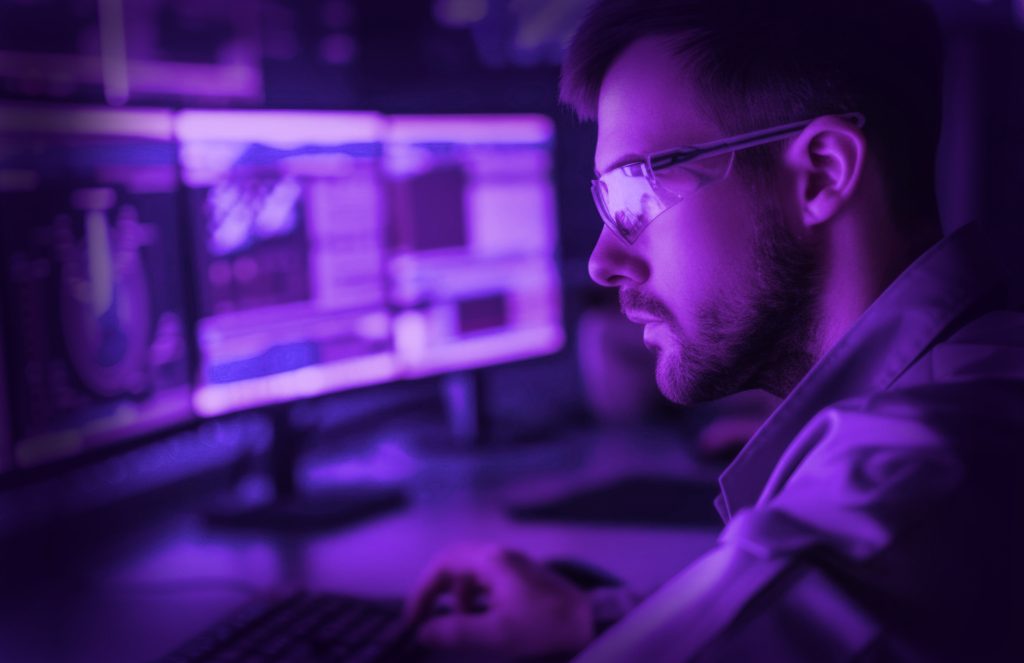
Checklist de mantenimiento y auditoría regular
Quiero que tengas presente este checklist como una guía de tareas periódicas.
Mantener todo el software actualizado
El software es uno de los puntos principales de ataque. Mantenerlo al día es tu primera y más importante línea de defensa.
- A nivel de servidor: Es fundamental que el sistema operativo (Linux), el kernel, el panel de control (cPanel/WHM), el servidor web (Apache, Nginx), PHP y MySQL/MariaDB estén siempre al día con los últimos parches de seguridad.
- Cómo hacerlo en WHM: Para cPanel/WHM, ve a WHM Home > cPanel > Upgrade Preferences. Aquí puedes seleccionar el «Upgrade Style» (te recomiendo RELEASE o STABLE para producción) y asegurarte de que las actualizaciones automáticas estén habilitadas.
- A nivel de cliente (aplicaciones web): Te recomiendo educar a tus clientes sobre la importancia de mantener actualizados sus CMS (WordPress, Joomla, etc.), así como sus plugins y temas. Un plugin desactualizado en un sitio de WordPress puede ser la puerta de entrada para un atacante. Esta es la razón más común, por la cual son hackeados los sitios web la mayoría de las veces.
- Cómo ayudar a los clientes: Dentro de cPanel, herramientas como Softaculous facilitan las actualizaciones de CMS, enseña a tus clientes a utilizarlo para que mantengan actualizados sus scripts y así eviten hackeo, ya que esta herramienta es muy intuitiva y fácil de usar para mantener actualizados sus sitios web.
Uso de escáneres de vulnerabilidades
Estas herramientas analizan tu servidor en busca de errores de configuración, software obsoleto o fallos de seguridad conocidos, generando reportes que te ayudan a priorizar correcciones.
- Nessus (de Tenable): Es un escáner líder en la industria (de pago). Ofrece detección precisa y continua de vulnerabilidades en todo el servidor (SO, PHP, Apache, cPanel, etc.) y genera reportes detallados, ideales para auditorías.
- Consulta a tu proveedor: Muchos centros de datos o proveedores de VPS ofrecen escaneos de vulnerabilidades como parte de sus servicios, a veces sin costo adicional.
Implementación de sistemas de detección de intrusiones (IDS/IPS)
Estos sistemas son como alarmas que detectan (IDS) y, en algunos casos, previenen (IPS) intentos de ataque. Herramientas como CSF/LFD y ModSecurity y para una solución más avanzada, Imunify360 incluye módulos de IDS/IPS con capacidades de IA.
Monitoreo del espacio en disco
Verifica que las particiones principales (/, /home, /var, /tmp) no estén cerca del límite.
Supervisión de servicios críticos
Asegúrate de que servicios como Apache/Nginx, MySQL/MariaDB y Exim estén activos y respondiendo.
Monitoreo de listas negras (RBLs)
Revisa periódicamente si las IPs de tu servidor están listadas en bases de datos antispam (como Spamhaus, etc.).
Análisis de consultas lentas en MySQL
Habilita el slow query log de MySQL y revísalo para identificar consultas que requieran optimización.
Monitoreo del estado de backups
Verifica que los respaldos programados se estén generando correctamente.
Pruebas de respuesta y velocidad (monitoreo externo)
Utiliza servicios como UptimeRobot o HetrixTools para chequear tu servidor desde diferentes geografías. Esto ayuda a detectar bloqueos de firewall o errores de DNS regionales.
Análisis periódico de malware
Realiza escaneos regulares con herramientas como Imunify360, Maldet o ClamAV.
Monitoreo del correo del sistema
El correo enviado a la cuenta root es una fuente vital de alertas. Su revisión es obligatoria.
Comandos Linux para monitoreo
Aunque las interfaces gráficas como WHM son muy útiles, la terminal de Linux te da un control más rápido y detallado. Aquí te presento un resumen de los comandos más importantes que hemos mencionado, para que los tengas como una guía de referencia rápida.
Monitoreo de procesos y recursos del sistema
Ver procesos en tiempo real (CPU y memoria):
- Comando:
topohtop - Para qué sirve: Muestran una lista dinámica de los procesos en ejecución, ordenada por consumo de CPU. htop es una versión mejorada y más visual.
- Cómo usarlo: Escribe top o htop y presiona Enter. Para salir, presiona q.
Obtener una «foto» de todos los procesos:
- Comando:
ps aux - Para qué sirve: Da una lista completa de todos los procesos que se ejecutan en el sistema. Útil para buscar un proceso específico al combinarlo con
grep. - Ejemplo:
ps aux | grep httpd(para buscar procesos de Apache).
Monitoreo del estado de los servicios
Verificar si un servicio está activo:
- Comando:
systemctl status <nombre_del_servicio>.service - Para qué sirve: Comprueba el estado de un servicio (activo, inactivo, fallido) y muestra las últimas líneas de su log.
- Ejemplo:
systemctl status httpd.service(para Apache)systemctl status exim.service(para el servidor de correo).
Monitoreo del servicio de correo (Exim)
Revisar la cola de correo:
- Comando:
exim -bp - Para qué sirve: Muestra un resumen de todos los mensajes en la cola de correo.
Contar los correos en la cola:
- Comando:
exim -bpc - Para qué sirve: Obtiene el número total de mensajes en la cola.
Buscar envíos en los logs de correo:
- Comando:
grep "palabra_clave" /var/log/exim_mainlog - Para qué sirve: Permite buscar envíos desde una dirección o dominio específico en el log principal de correo.
- Ejemplo:
grep "usuario@webhostingydominios.com" /var/log/exim_mainlog
Análisis de archivos de log
Visualizar un archivo de log completo:
- Comando:
less /ruta/al/archivo.log - Para qué sirve: Permite navegar y buscar texto en archivos de log grandes.
Ejemplos de logs clave a revisar constantemente:
- Log de errores de Apache:
less /var/log/httpd/error_log - Log principal de correo (Exim):
less /var/log/exim_mainlog - Log de autenticación y seguridad:
less /var/log/secure(en CentOS/AlmaLinux)less /var/log/auth.log(en Debian/Ubuntu). - Log de logins de cPanel:
less /usr/local/cpanel/logs/login_log
Ver un log en tiempo real:
- Comando:
tail -f /ruta/al/archivo.log - Para qué sirve: Muestra las últimas líneas de un archivo y cualquier nueva línea que se añada en tiempo real.
- Ejemplo:
tail -f /var/log/httpd/error_log. Para detenerlo, presiona Ctrl + C.
Monitoreo del espacio en disco
Ver el uso de disco por partición:
- Comando:
df -h - Para qué sirve: Muestra un resumen del espacio usado y disponible en todas las particiones.
Ver el tamaño de directorios específicos:
- Comando:
du -sh /ruta/al/directorio - Para qué sirve: Calcula el tamaño total de un directorio.
- Ejemplo:
du -sh /var/log(para ver cuánto pesan todos los logs).
Checklist de mantenimiento proactivo del servidor (Guía práctica para el administrador)
Este checklist te servirá como guía una vez que tu servidor esté en producción. Es ideal que adoptes este hábito desde el principio, así tu servidor estará siempre optimizado, seguro y estable.
| Tarea | Frecuencia recomendada | Herramienta principal |
|---|---|---|
| Verificar uso de CPU, RAM y carga del servidor | Diario | WHM > Server Status / top, htop |
| Revisar logs de errores de Apache y del sistema | Semanal | /var/log/, less, tail |
| Revisar la cola de correo (posible spam o bloqueos) | Diario | WHM > Mail Queue Manager / exim -bp |
| Verificar que todos los servicios estén activos | Diario | WHM > Service Status / systemctl status |
| Monitorear espacio en disco de todas las particiones | Semanal | df -h |
| Verificar backups generados correctamente | Semanal | WHM > Backup Configuration |
| Revisar el estado de listas negras (RBLs) | Mensual | MXToolbox, Spamhaus |
| Aplicar actualizaciones de cPanel/WHM y SO | Mensual | WHM > Upgrade Preferences |
| Revisar actividad de fuerza bruta (cPHulk, CSF/LFD) | Semanal | WHM > Security Advisor / CSF Logs |
| Auditar integridad de archivos críticos (opcional) | Trimestral | rpm -Va, aide |
| Revisar reportes de Imunify360 o CXS si los tienes instalados | Semanal | WHM > Plugins |
| Comunicar a clientes sobre actualizaciones de sus CMS y plugins | Mensual | Softaculous / Guías personalizadas |
Conclusión
Quiero que te quedes con esta idea: el mantenimiento y la optimización de un servidor no son tareas que haces una vez y olvidas. Son un proceso técnico, cíclico y continuo. Es esencial monitorear el rendimiento del servidor constantemente para asegurar que las optimizaciones implementadas sigan siendo efectivas y para identificar nuevos cuellos de botella a medida que el entorno operativo cambia.
La combinación de herramientas de monitoreo y un programa de mantenimiento proactivo te permitirá identificar y abordar los problemas de rendimiento antes de que afecten a los usuarios, asegurando que el servidor continúe funcionando de manera óptima. La aplicación disciplinada de estas prácticas es fundamental para ofrecer un servicio de Web Hosting estable, seguro y de alto rendimiento.